パソコンを分解してハードディスクを取り出す方法

3.5インチタイプ
2.5インチタイプ
2.5インチタイプ(SSD)
メモリータイプ
パソコンを廃棄する際、データ消去(個人情報の削除)をする必要があります。しかし、パソコンが故障したときはどうすればいいのでしょうか?
この場合、データが入っているハードディスク(HDD・SSD)という装置をパソコンから取り外すことで、パソコンからデータを取り除くことができます。
ハードディスクを取り外したパソコンには基本的にはデータは入っていませんので、パソコンを譲渡したり廃棄するときはハードディスクを取り外すことが個人情報漏えいの防止になります。
目次
-
ノートパソコンの場合
枝番
- 1.1. 2.5インチタイプの場合
- 1.2. メモリータイプの場合
-
デスクトップパソコンの場合
枝番
- 2.1. 3.5インチ、2.5インチタイプの場合
- 2.2. メモリータイプの場合
-
参考になるホームページ
枝番
- 3.1. パソコン廃棄.com
- 3.2. ifixit
- 3.3. DELL
- 何にハードディスクが入っているの?
- 取り外した後のハードディスク
1. ノートパソコンの場合
ノートパソコンは裏面にあるフタ取り外すことで、2.5インチタイプ・メモリータイプのハードディスクを取り外すことができます。
ただし、MacBook(主に2015年以降のモデル)、一部のミニノート・タブレットは、ハードディスクを取り外すことができません。それは、オンボードと言って、マザーボードの基盤にハードディスクが直接ハンダ付けされているためです。本体のフタを開けても、ハードディスクがない場合はオンボードの可能性が高いです。
分解手順は、機種によって異なります。詳しくは、機種ごとの分解手順について動画で公開していますのでご参照ください。
パソコン廃棄ドットコム | Youtube
用意するもの
- プラスドライバー(ヘッドサイズ No.0)
- トルクスドライバー(MacBook。星形をしていて、ネットで専用のものを購入)
2.5インチタイプの場合
- パソコン本体の裏側フタを固定しているネジを外す。
- フタを外す。
- 2.5インチタイプの固定金具(マウンタ・ネジ)を外す。
- 2.5インチタイプを取出す。

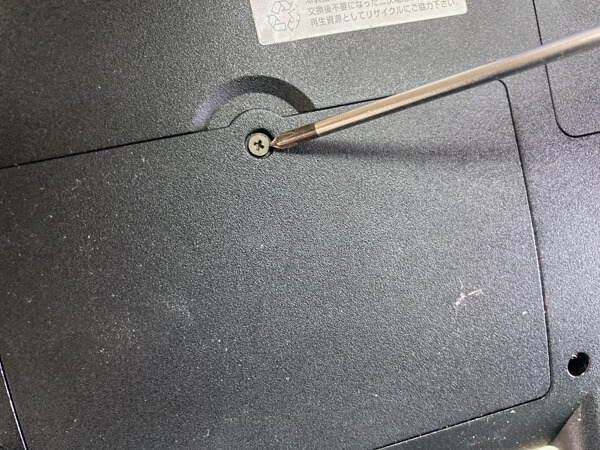


メモリータイプの場合
- パソコン本体の裏側のフタを固定しているネジを外す。
- フタを外す。
- メモリータイプの固定金具(ネジ・フック)を外す。
- メモリータイプを取出す。




2. デスクトップパソコンの場合
ほとんどのデスクトップパソコンはケースカバーを取り外すことでハードディスクにアクセスすることができます。
一部のパソコンはドライバーレスで作業を行うことができます。ケースカバーに取っ手がついており、蓋を開けるようにケースカバーが開くからです。また、液晶一体型も基本作業は同じです。パソコンによりネジの本数や大きさが異なります。
用意するもの
- プラスドライバー(ヘッドサイズ No.1)
3.5インチ、2.5インチタイプの場合
- パソコン本体の側面のカバーを固定しているネジを外す。
- ケース(カバー)を外す。
- ハードディスクの固定金具(マウンタ・ネジ)を外す。
- ハードディスクを取出す。




メモリータイプの場合
デスクトップは複数ハードディスクが搭載できるため、メモリータイプも接続されている場合があります。マザーボードに繋がっており、場合によっては見えにくい場所に接続されています。(グラフィックボードの下など)




3. 参考になるホームページ
パソコン廃棄.com
パソコン廃棄.comでは、各メーカー各機種ごとのハードディスクを取り出す手順を載せています。
ノートパソコンの分解方法
ifixit
macやiPhone製品の修理手順を説明する自作のマニュアルを公開しています。また必要な部品や用具も買うことができます。特にmacでは、筐体を開けるときに必要な星形(トルクス)ドライバーや特殊な工具がmacの製造された年代ごとに違うため、自分でハードディスクを取り外す際は確認しましょう。
ifixit - Mac Repair
DELL
DELL製品は、メーカーより分解手順が載ったサービスマニュアルが公開されています。マニュアルに従ってハードディスクを取り外すことができます。製品のシリーズ名や製造番号(サービスタグ)から検出できます。場合はによって日本語版のマニュアルがない場合がありますので、英語版を入手してください。
マニュアルDELL
4. 何にハードディスクが入っているの?
何にハードディスクは入っているでしょうか?判別する方法としては、キーボードやマウスが直接繋がっているものが本体(ハードディスクが入っている)になります。
ハードディスクが入っている
- ノートパソコン
- デスクトップパソコン
- 液晶一体型パソコン
- タブレット型パソコン
- CRT一体型パソコン
ハードディスクが入っていない
- キーボード、マウスなどの付属品
- 液晶ディスプレイ
- ブラウン管ディスプレイ
5. 取り外した後のハードディスク
取り外した後のハードディスクは、外付けハードディスクとして利用するか、データ消去して廃棄します。
データ消去の方法については「パソコンのデータ消去をする方法」や
「ハードディスクを物理的に破壊する方法」「SSDを物理的に破壊する方法」をご参照ください。
パソコンのデータ消去をする方法
ハードディスクを物理的に破壊する方法
SSDを物理的に破壊する方法
廃棄方法については「ハードディスク(HDD・SSD)の廃棄方法」をご参照ください。
ハードディスク(HDD・SSD)の廃棄方法
パソコン無料廃棄キャンペーン中!!

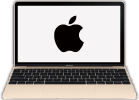

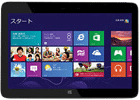


メーカー、年式、型番、動作不良の有無は問いません。
データは確実に消去を行なっておりますので、ご安心下さい。
詳しくはパソコン廃棄.comを参照ください。







